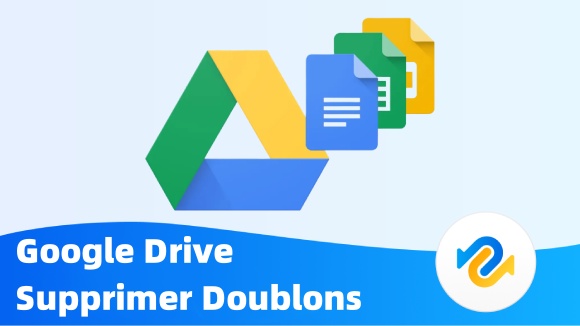Conseils simples pour changer l'emplacement de OneDrive
Où se trouve le OneDrive ? Est-il possible de changer l'emplacement de OneDrive ? Suivez ce guide pour apprendre les étapes détaillées sur la façon de déplacer le dossier OneDrive. Pour récupérer les données perdues lors du déplacement du dossier OneDrive, téléchargez le logiciel de récupération de données Tenorshare 4DDiG dès maintenant !
Comment modifier l'emplacement de OneDrive ?
"Je sauvegarde tous mes fichiers sur Microsoft OneDrive, en particulier mes fichiers de travail. Mais depuis peu, le dossier OneDrive occupe beaucoup d'espace sur mon disque système. Cela ralentit mon PC et m'empêche même d'effectuer des tâches de base comme la création d'une feuille de calcul. Comment puis-je déplacer rapidement l'emplacement du dossier OneDrive vers une autre partition ?"
OneDrive, en termes simples, est un service de sauvegarde en ligne proposé par Microsoft. Il garantit que vos données sont sauvegardées en toute sécurité et que votre travail est sauvegardé régulièrement. Une autre fonctionnalité intéressante de One Drive est sa capacité à enregistrer vos fichiers sauvegardés localement sur votre ordinateur. Vous pouvez ainsi accéder à vos fichiers même lorsque l'internet ne fonctionne pas comme il le devrait. Mais si vous avez choisi de stocker vos fichiers OneDrive localement, le disque C risque d'être surchargé et de poser des problèmes de performances. Une solution rapide pour remédier à ce problème consiste à changer l'emplacement d’OneDrive pour un autre lecteur afin que l'espace du lecteur C ne soit pas utilisé par OneDrive. Il existe de nombreuses façons de modifier l'emplacement de OneDrive et nous allons toutes les aborder dans cet article. Entrons donc dans le vif du sujet.
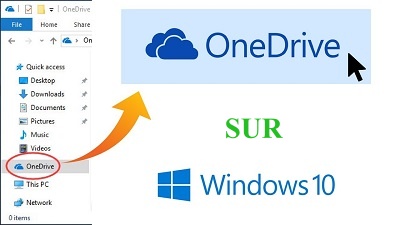
Partie 1 : Où se trouve OneDrive ?
OneDrive est avant tout un service de sauvegarde basé sur le cloud. Il stocke toutes sortes de données importantes, y compris vos documents et feuilles de calcul, sans effort. Si vous avez choisi de stocker vos fichiers OneDrive localement, vous vous demandez probablement où se trouve OneDrive. Les fichiers sauvegardés localement par OneDrive sont tous enregistrés dans le lecteur C, qui est le lecteur système. L'emplacement du dossier OneDrive sera C:\Users\Votre compte utilisateur\OneDrive.
Partie 2 : Pouvez-vous modifier l'emplacement de OneDrive ?
Le principal problème lié à l'hébergement local des fichiers OneDrive est qu'il a tendance à encombrer votre disque système. La solution la plus simple est de déplacer le dossier OneDrive vers un autre emplacement. Mais est-ce possible ? Oui, c'est possible. Vous pouvez changer l'emplacement du dossier OneDrive facilement, tout ce que vous avez à faire est de suivre notre guide sur Windows 10 changer l'emplacement de OneDrive diligemment.
Partie 3 : Comment changer l'emplacement de OneDrive sous Windows 10 ?
Maintenant que nous avons appris où se trouve le dossier OneDrive et si vous pouvez déplacer OneDrive vers un autre lecteur ou non, venons-en à la raison pour laquelle vous êtes ici, comment changer l'emplacement de OneDrive Windows 10.
Ouvrez tout d'abord le client PC OneDrive. Vous pouvez le faire en sélectionnant l'icône OneDrive dans la barre des tâches ou la barre de menu.
Dans la fenêtre OneDrive, accédez à l'option "Aide et paramètres" et cliquez dessus. Dans le menu qui s'affiche, sélectionnez l'option "Paramètres".

Dans la fenêtre des paramètres, vous verrez différents onglets représentant différents paramètres. Ici, allez dans l'onglet "Compte" et sélectionnez "Déconnecter ce PC". L'écran de configuration de OneDrive s'affiche. Ignorez cet écran de configuration pour l'instant, mais ne fermez pas cette fenêtre.

L'étape suivante consiste à modifier l'emplacement du dossier OneDrive. Pour ce faire, ouvrez l'Explorateur de fichiers et naviguez jusqu'à l'emplacement actuel de One Drives, qui est C:\Utilisateurs\Votre compte d'utilisateur\OneDrive. Sélectionnez ce dossier lorsque vous le trouvez et cliquez sur le bouton "Déplacer vers" présent dans l'onglet Accueil. Choisissez l'emplacement vers lequel vous souhaitez déplacer le dossier. Le dossier est maintenant déplacé vers le nouvel emplacement, mais ce n'est pas tout.

Affichez l'écran de configuration de OneDrive que nous avons ignoré à l'étape 3 et connectez-vous à votre compte. Cliquez maintenant sur le bouton "Changer d'emplacement" présent en bas à gauche de l'écran et sélectionnez le chemin d'accès vers lequel vous avez déplacé votre fichier OneDrive.


Une fenêtre contextuelle s'affiche ensuite pour vous informer que le dossier OneDrive situé au nouvel emplacement contient déjà des fichiers. Sélectionnez "Utiliser cet emplacement" et c'est tout, vous avez maintenant déplacé votre OneDrive avec succès.

Bonus : Comment récupérer les fichiers supprimés de OneDrive après avoir déplacé le dossier OneDrive ?
Maintenant que vous savez comment changer l'emplacement d’OneDrive, la prochaine chose importante à craindre est la perte de données. En effet, la perte de données est imprévisible et peut survenir au moindre problème. Les erreurs commises lors du déplacement du dossier OneDrive peuvent entraîner des pertes de données. Ces fichiers peuvent être très difficiles à récupérer et si des mesures immédiates ne sont pas prises, ils peuvent même être perdus à jamais. Pour éviter que ce scénario ne se produise, vous devez utiliser la meilleure application de récupération de données pour récupérer vos données le plus rapidement possible. Mais il n'est pas nécessaire de chercher ailleurs car nous avons le meilleur logiciel de récupération de données ici avec nous. Nous parlons de Tenorshare 4DDiG qui est plus rapide, plus précis et qui fait plus que n'importe qui d'autre. Les meilleures caractéristiques de la récupération 4DDiG sont les suivantes :
- Récupération des fichiers supprimés par accident, formatage, perte de partition, corruption, attaque de virus et autres causes.
- Récupère les données des périphériques de stockage internes et externes, des périphériques cryptés, des ordinateurs en panne, de la corbeille, etc. avec facilité.
- Doté d'algorithmes modernes pour vous donner des résultats d'analyse précis.
- Prend en charge la récupération de plus de 1000 types de fichiers.
- Pas de virus, de logiciels malveillants, de logiciels publicitaires ou de fenêtres pop-up.
Maintenant que vous connaissez les meilleures caractéristiques de 4DDiG data recovery, regardons comment vous pouvez l'utiliser pour récupérer vos données après avoir terminé toutes les étapes requises pour changer l'emplacement de OneDrive Windows 11.
Téléchargement Sécurisé
Téléchargement Sécurisé
- Sélectionner un emplacement
Ouvrez 4DDiG data recovery et sélectionnez le lecteur d'où vos fichiers OneDrive ont été supprimés et cliquez sur 'Scan' pour continuer. Vous pouvez également choisir des types de fichiers dans le coin supérieur droit avant le balayage.

- Analyser le disque
L'analyse commence et vous permet de voir tous les fichiers trouvés. Une fois l'analyse terminée, passez de l'arborescence à l'affichage des fichiers pour trouver les fichiers cibles.

-
Prévisualisation et récupération des fichiers
After finding target files, click on 'Recover' to save these files in a secure location on your computer. Make sure that you do not save these files in the same location from where they were deleted as this may cause overwriting of the files.

C'est tout ! C'est tout ce qu'il faut pour récupérer vos fichiers supprimés de OneDrive en utilisant 4DDiG Data Recovery puissant.
FAQ sur OneDrive
1. Où OneDrive stocke-t-il les données dans Windows 10 ?
Si vous avez choisi de stocker vos données OneDrive localement, elles seront stockées dans le lecteur système, c'est-à-dire le lecteur C par défaut. Le chemin d'accès au fichier OneDrive est C:\Utilisateurs\Votre compte utilisateur\OneDrive.
2. Comment changer l'emplacement de OneDrive du lecteur C au lecteur D ?
Pour changer l'emplacement de OneDrive Windows 10, il suffit de dissocier votre compte en allant dans les paramètres de OneDrive, puis de déplacer le dossier vers l'emplacement de votre choix. Après cela, connectez-vous à nouveau à votre compte OneDrive et cliquez sur " Changer l'emplacement " pour changer l'emplacement vers le nouvel emplacement.
3. Comment modifier un compte OneDrive ?
Pour modifier un compte OneDrive, ouvrez d'abord le client OneDrive Drive, allez dans "Paramètres" et dirigez-vous vers l'onglet "Compte". Cliquez ensuite sur "Dissocier votre compte". Cela dissociera votre compte actuel et vous invitera à vous connecter à nouveau. Connectez-vous avec le compte que vous souhaitez.
Conclusion
Nous arrivons à la fin de ce guide sur la façon de modifier l'emplacement d'un dossier sur OneDrive. Nous espérons que notre guide vous permettra de modifier l'emplacement de OneDrive en un rien de temps et de décharger le disque système afin que votre PC fonctionne mieux que jamais. Et si vous rencontrez des erreurs de données en faisant tout cela, ne vous inquiétez pas car Tenorshare 4DDiG est toujours là pour vous aider.
Articles Liés
- Accueil >>
- Réparation Windows >>
- Conseils simples pour changer l'emplacement de OneDrive